Come eseguire il downgrade di iPadOS 18 a 17 senza perdere dati
Il clamore attorno all'ultimo aggiornamento di iPadOS può farti venire voglia di scaricarlo subito. Ma ben presto, potresti notare il tuo iPad rallentare, le app bloccarsi e una serie di altri piccoli problemi. È allora che inizi a rimpiangere la stabilità della versione precedente di iOS e ti chiedi se sia possibile - e sicuro - tornare a un aggiornamento precedente.
Non preoccuparti! Abbiamo la soluzione per te! Con il giusto approccio, puoi eseguire il downgrade a iPadOS 17 in tutta sicurezza. In questo articolo, ti forniremo 3 modi per eseguire il downgrade di iPadOS 18 a 17, anche se non hai un computer a disposizione.
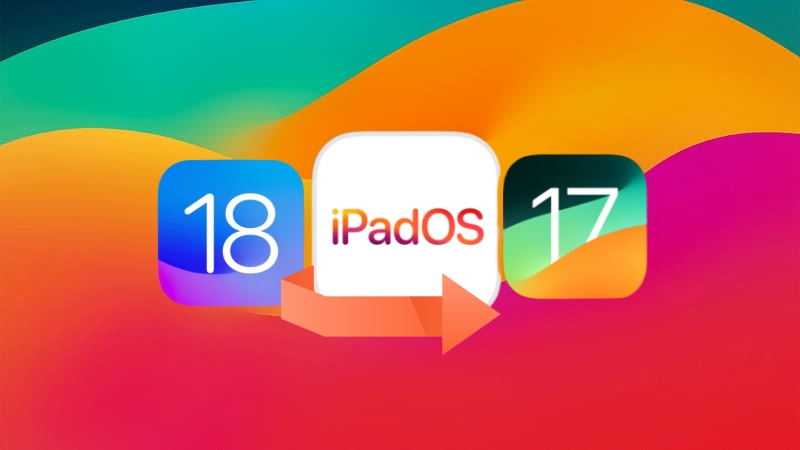
- Primo Consiglio: Effettua un Backup del tuo iPad prima del downgrade di iPadOS 18 a 17
- Parte 1: Come eseguire il downgrade di iPadOS 18 a 17 senza computer
- Parte 2: Come eseguire il downgrade di iPadOS 18 a 17 con iTunes
- Parte 3: Come eseguire il downgrade di iPadOS 18 a 17 senza iTunes [Soluzione con un solo clic]
- Consiglio Extra: Come ripristinare il backup dell'iPad dopo il downgrade di iPadOS 18
Primo Consiglio: Effettua un Backup del tuo iPad prima del downgrade di iPadOS 18 a 17
Creare un backup del tuo iPad prima di eseguire il downgrade a iPadOS 17 è fondamentale per garantire la sicurezza di tutti i tuoi dati. Eseguire il downgrade di iPadOS cancella i dati attuali. Un backup crea una copia completa dei dati del tuo iPad, incluse app, contatti, foto, video, documenti e impostazioni.
Inoltre, eseguire il downgrade a una versione precedente di iPadOS può essere rischioso a causa dell'incompatibilità tra il software e le app. Questa incompatibilità può portare alla perdita di dati o al crash delle app. Se qualcosa va storto durante il processo di downgrade, puoi ripristinare il tuo iPad dal backup e recuperare tutte le tue informazioni.
Assicurati che il tuo iPad sia connesso a una rete Wi-Fi stabile e segui questi passaggi per eseguire il backup del tuo iPad prima di eseguire il downgrade di iPadOS 18 a 17.
1. Apri l'app Impostazioni sul tuo iPad. Tocca il tuo ID Apple in cima al menu delle Impostazioni.
2. Dalla lista delle opzioni, tocca iCloud. Seleziona Backup iCloud e attivalo.
3. Tocca su Esegui backup adesso per avviare un backup manuale su iCloud.
Il tuo iPad inizierà ora a eseguire il backup dei suoi dati su iCloud. Il tempo di backup può variare a seconda della quantità di dati presenti sul dispositivo. Una volta completato il backup, puoi procedere con il downgrade a iPadOS 17.
Parte 1: Come eseguire il downgrade di iPadOS 18 a 17 senza computer
Ci sono situazioni in cui qualcuno potrebbe preferire eseguire il downgrade da una versione beta di iPadOS senza un computer. Non tutti hanno facile accesso a un computer, rendendo questo metodo interessante per chi vuole eseguire il downgrade in mobilità. Inoltre, eseguire il downgrade tramite un profilo sviluppatore può essere più veloce che utilizzare un computer, specialmente se la tua connessione internet è lenta.
La buona notizia è che puoi eseguire il downgrade di iPadOS 18 a 17 senza computer. Questo processo prevede la rimozione del profilo beta di iPadOS 18 dal tuo iPad. Ecco come fare per non perdere i dati.
Metodo 1: Rimuovere il profilo beta di iPadOS 18
- Apri l'app Impostazioni sul tuo iPad. Tocca su Generali.
- Seleziona VPN e gestione dispositivi.
- Dovresti vedere un profilo denominato "Profilo software beta di iPadOS 18" o simile. Toccalo.
- Tocca su Rimuovi profilo. Potrebbe esserti chiesto di inserire il tuo codice di accesso per conferma. Dopo di ciò, riavvia il tuo iPad.
Metodo 2: Disattivare gli aggiornamenti beta
Una volta rimosso il profilo beta, devi assicurarti che il tuo iPad dia priorità agli aggiornamenti stabili rispetto a quelli beta. Ecco come fare:
- Apri di nuovo l'app Impostazioni.
- Tocca su Generali e poi su Aggiornamento software.
- Dovrebbe esserci un'opzione per gli aggiornamenti beta. Tocca su di essa e disattivala.
Parte 2: Come eseguire il downgrade di iPadOS 18 a 17 con iTunes
Eseguire il downgrade del sistema operativo di un iPad usando iTunes è un processo più complesso rispetto alla rimozione di un profilo beta. Tieni presente che questo metodo cancellerà tutti i dati sul tuo iPad. Assicurati di avere un backup recente prima di procedere, poiché il downgrade non ti permetterà di ripristinare il tuo iPad da un backup creato con una versione più recente di iPadOS.
Ecco come eseguire il downgrade di iPadOS 18 a 17 utilizzando iTunes:
Step 1. Visita https://ipsw.me/ in un browser web sul tuo computer.
Step 2. Seleziona il modello esatto del tuo iPad dalla lista fornita per evitare di scaricare il firmware sbagliato.
Step 3. Una volta identificato il tuo modello, trova la versione di iPadOS 17 che desideri (ad esempio, iPadOS 17.3.1). Clicca su Download per salvare il file IPSW sul tuo computer.
Step 4. Sul tuo iPad, vai su Impostazioni > Apple ID > Dov'è e disattiva Trova il mio iPad. Questo passaggio è cruciale per il successo del downgrade.
Step 5. Collega il tuo iPad al computer utilizzando un cavo USB compatibile e avvia iTunes sul computer.
Step 6. Tieni premuto il tasto Shift sulla tastiera e clicca su Ripristina iPad.
Step 7. Trova il file scaricato e aprilo. Clicca su Ripristina per procedere con il downgrade del tuo iPad a iPadOS 17.
iTunes cancellerà il tuo iPad e installerà il firmware di iPadOS 17. Una volta completato, puoi configurare il tuo iPad come nuovo dispositivo o ripristinarlo da un backup.
Parte 3: Come eseguire il downgrade di iPadOS 18 a 17 senza iTunes [Soluzione con un solo clic]
Sebbene iTunes offra un modo per eseguire il downgrade di iPadOS, comporta alcuni rischi - il più significativo dei quali è la perdita di dati. Se non hai un backup recente, perderai tutti i tuoi dati e le impostazioni. Inoltre, chi ha voglia di navigare tra i complicati menu di iTunes, giusto?
Se questo è il tuo caso, ti proponiamo una soluzione più sicura, facile ed efficace: Tenorshare ReiBoot. A differenza di iTunes, non richiede che il tuo iPad venga messo in modalità di recupero - rendendo tutto più semplice e sicuro.
Tenorshare ReiBoot semplifica il processo di downgrade. Ecco quindi i semplici passaggi che dovrai seguire per eseguire il downgrade di iPadOS 18 a 17:
Scarica e installa Tenorshare ReiBoot sul tuo computer. Collega il tuo iPad al computer. Clicca sull'opzione “Aggiorna/Downgrade iOS”.

Clicca su "Downgrade" per iniziare il processo.

Scegli la versione del firmware a cui desideri eseguire il downgrade.

Clicca su "Avvia downgrade" e aspetta qualche secondo.

ReiBoot rimuoverà automaticamente iPadOS 18 e installerà la versione stabile di iPadOS sul tuo dispositivo. Clicca su Fatto quando tutto è completato.

Seguendo questi passaggi, puoi rimuovere la beta di iPadOS 18 dal tuo iPhone o iPad senza usare iTunes o fare il jailbreak.
Consiglio Extra: Come ripristinare il backup dell'iPad dopo il downgrade di iPadOS 18
Effettuare il downgrade del tuo iPad dalla beta di iPadOS 18 a una versione stabile (come iPadOS 17) può essere utile se stai riscontrando bug o problemi di compatibilità. Tuttavia, il downgrade cancellerà i tuoi dati. Ecco cosa devi fare per ripristinare i tuoi dati utilizzando un backup creato in precedenza:
1. Verifica che il tuo backup sia stato creato su una versione compatibile di iPadOS. Non puoi ripristinare un backup fatto su una versione più recente di iPadOS (come la beta di iPadOS 18) su una versione precedente.
2. Dopo il downgrade, dovrai configurare il tuo iPad come nuovo.
3. Durante il processo di configurazione, avrai l'opzione di ripristinare il tuo iPad. Seleziona Ripristina da backup iCloud.
Conclusione
Eseguire il downgrade da iPadOS 18 a 17 può sembrare complicato. Tuttavia, con le soluzioni menzionate sopra, puoi tornare a una versione stabile di iPadOS senza problemi. In questo articolo, ti abbiamo spiegato come preparare il tuo iPad prima del downgrade e i tre diversi metodi per eseguirlo.
Se sei ancora preoccupato per la perdita di dati, prova Tenorshare ReiBoot per un downgrade sicuro. Ma non è tutto. Tenorshare ReiBoot fa molto di più del semplice downgrade! Puoi risolvere i problemi software del tuo iPad ogni volta che ne incontri uno. Quindi, anche le tue esigenze future sono coperte!
Esprimi la tua opinione
Esprimi la tua opinione
Crea il tuo commento per Tenorshare articoli
- Tenorshare 4uKey supporta come rimuovere la password per il tempo di utilizzo schermo iPhone o iPad senza perdita di dati.
- Novità Tenorshare: iAnyGo - Cambia la posizione GPS su iPhone/iPad/Android con un solo clic.
- Tenorshare 4MeKey: Rimuovere il blocco di attivazione di iCloud senza password/Apple ID.[Supporto iOS 16.7].

ReiBoot for iOS
No.1 Software Gratis Per la Riparazione & il Recupero del Sistema iOS
Riparazione Facile & Veloce












